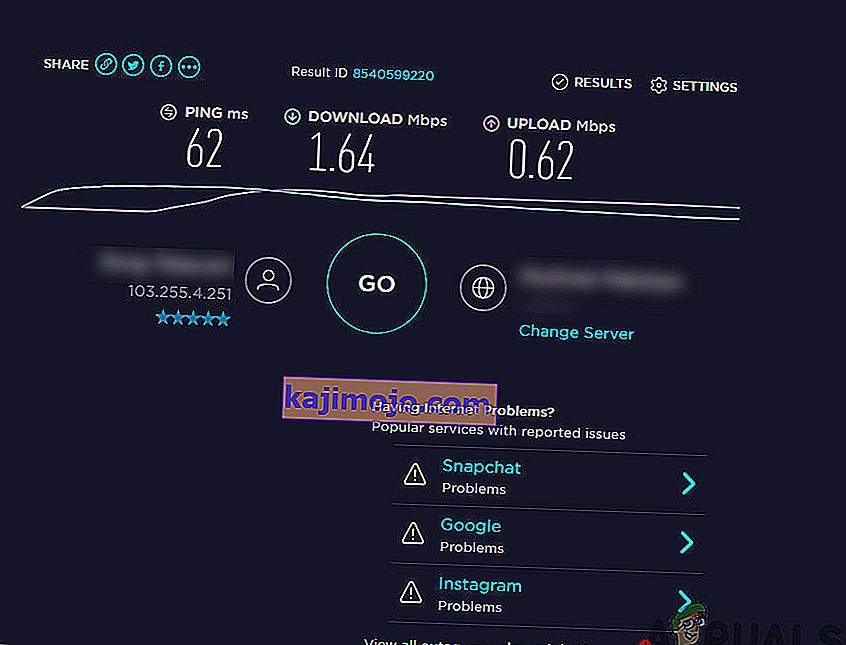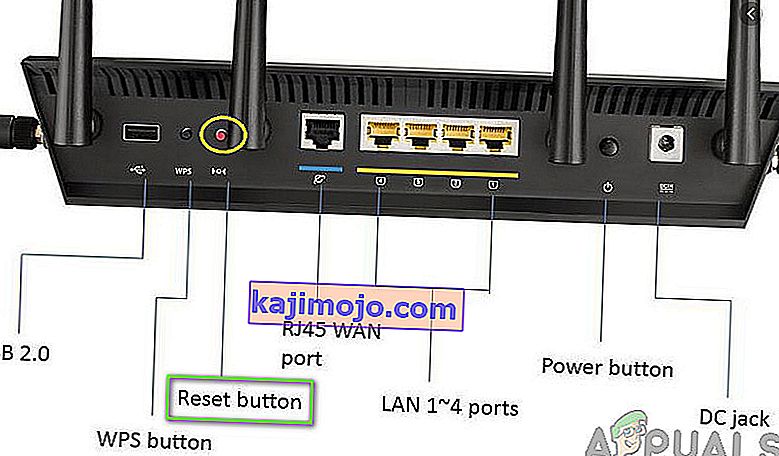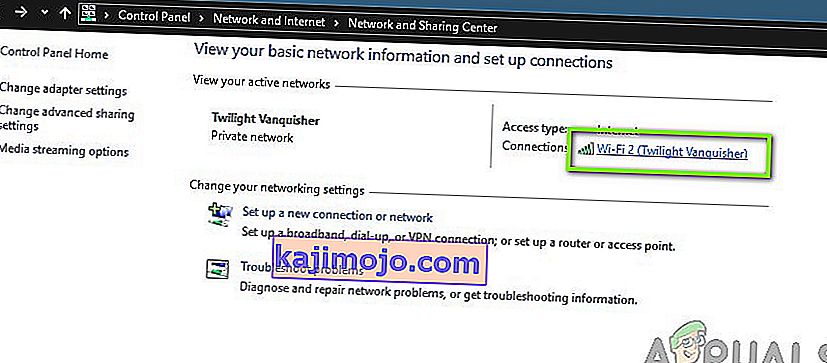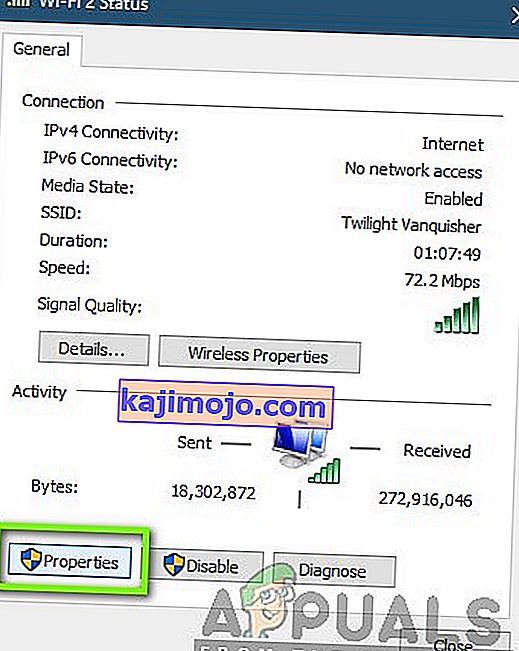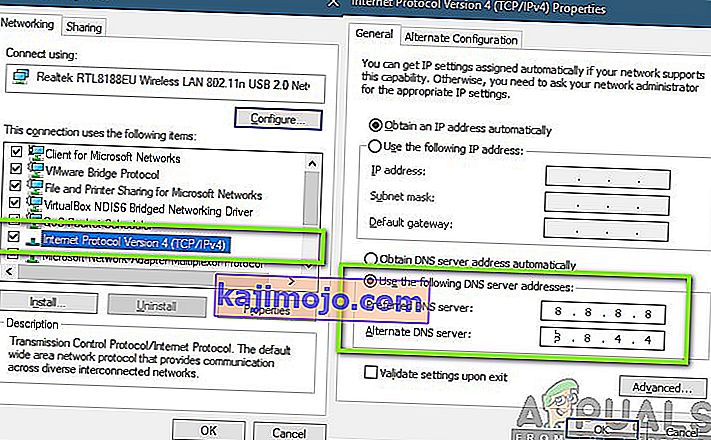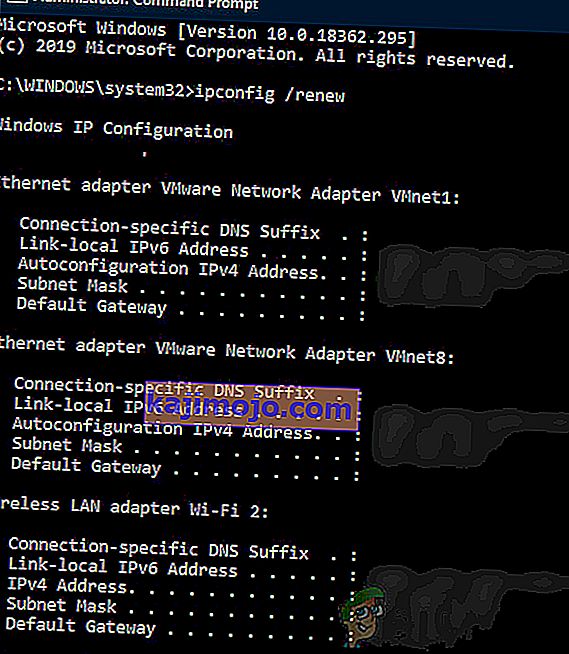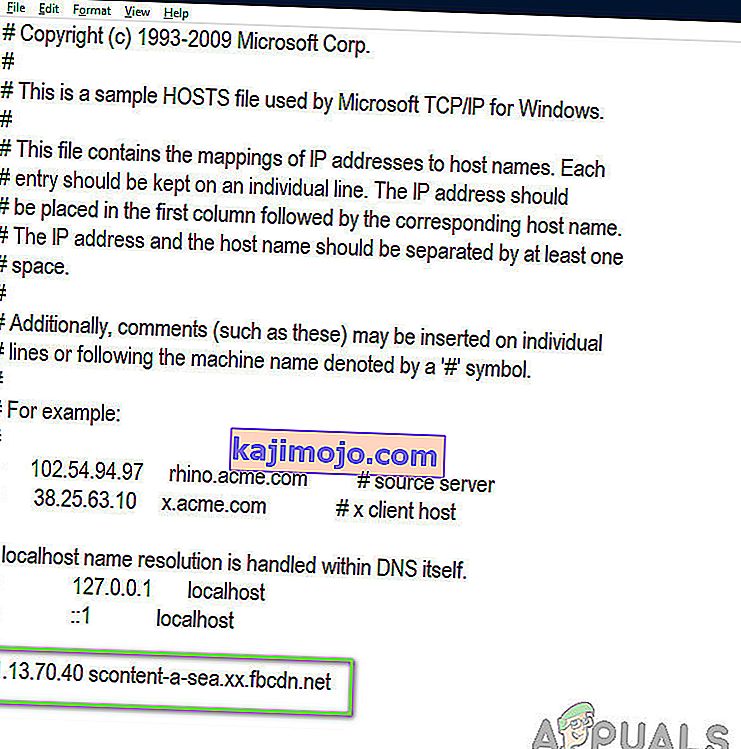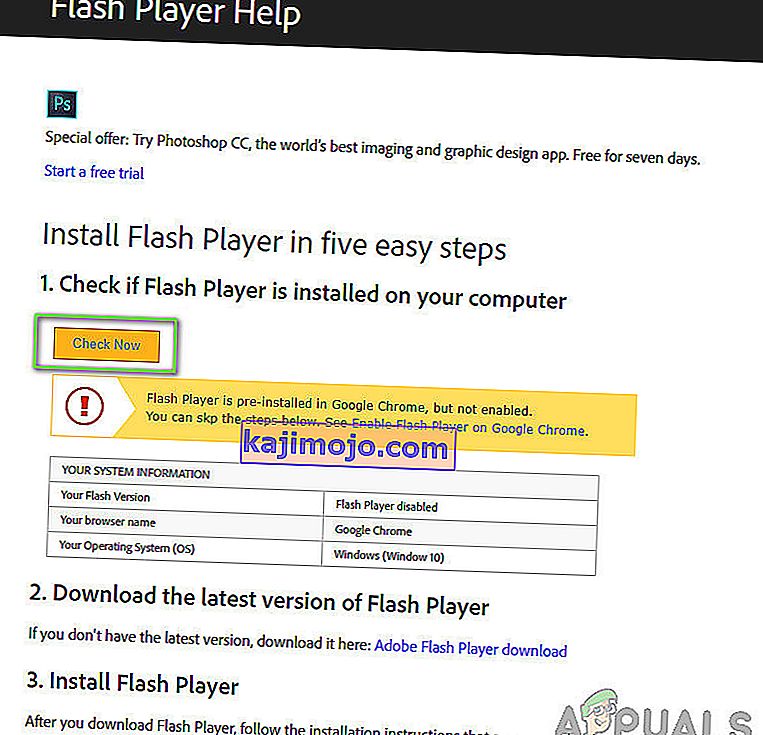„Facebook“ yra viena pirmųjų socialinės žiniasklaidos platformų, atsiradusių beveik prieš dešimtmetį ir nuo to laiko kylanti į viršų. Jis įsigijo daugybę kitų platformų, įskaitant „Instagram“, „Snapchat“ ir kt.

Vartotojai visame pasaulyje patyrė problemų, kai „Facebook“ vaizdus atsisakė įkelti. Tai gali būti tiek „Android“ įrenginiuose, tiek žiniatinklio naršyklėse. Oficialiai „Facebook“ nepaskelbė oficialaus pareiškimo dėl problemos, tačiau mes atsekėme keletą priežasčių. Šiame straipsnyje aptarsime visas priežastis, kodėl kyla ši problema ir kokie galimi problemos sprendimo būdai.
Dėl ko Vaizdai neįkeliami į „Facebook“?
Mes išnagrinėjome kelis naudotojų atvejus ir patys atlikę keletą tyrimų priėjome išvadą, kad problema kilo dėl kelių skirtingų priežasčių, tačiau dauguma jų buvo susijusios su jūsų kompiuterio tinklu. Kai kurios priežastys, kodėl „Facebook“ gali neįkelti vaizdų, yra:
- Netinkamas DNS: DNS serveriai atlieka pagrindinį vaidmenį sprendžiant skirtingų užklausų prieglobos serverių pavadinimus. Jei DNS neveikia jūsų kompiuteryje, negalėsite įkelti jokių vaizdų, arba kai kuriais atvejais jūsų „Facebook“ taip pat gali neveikti.
- Netinkamas interneto ryšys: šios priežasties nereikia daug paaiškinti. Jei jūsų kompiuteryje yra blogas interneto ryšys, vaizdai išliks begalinė seka.
- Tinklo talpykla: kaip ir visi kiti moduliai kituose įrenginiuose, jūsų tinklo talpykla atlieka pagrindinį vaidmenį vykdant visas su tinklu susijusias programas. Jei jūsų tinklo talpykla yra kažkaip sugadinta arba joje yra blogų duomenų, tai gali prieštarauti naujiems būsimiems „Facebook“ duomenims ir vaizdų nepavyks įkelti.
- Šeimininkų failas: „hosts“ failas yra atsakingas už vietinių kompiuterių tvarkymą jūsų kompiuteryje. Jei jūsų pagrindiniame faile nėra tinkamų „Facebook“ įrašų, vaizdų nepavyks įkelti neribotą laiką.
- Nemokamas „Facebook“: Kai kuriuose tinkluose „Facebook“ suteikia galimybę nemokamai naudotis visais jūsų plano duomenimis, jei neatsisiųsite vaizdų. Jei įjungtas laisvasis režimas, vaizdai nebus įkeliami.
- Išjungti vaizdai: Kai kurios naršyklės, pvz., „Firefox“, gali blokuoti gaunamus vaizdus, jei įgalinta tam tikra ypatybė. Čia mes galime patikrinti savybes ir įsitikinti, kad niekas neįjungtas.
- „Flash“ grotuvas: Nors „Facebook“ įprastai nenaudoja „Flash“ grotuvo savo veiklai, kai kuriais atvejais tai gali būti. „Flash“ grotuvo įdiegimas ir įgalinimas gali padėti.
- Skelbimų blokatoriai: skelbimų blokatoriai nenuilstamai dirba jūsų naršyklėje ir užtikrina, kad visi skelbimai būtų užblokuoti. Tačiau kai kuriais atvejais proceso metu programa blokuoja paties „Facebook“ atvaizdus. Gali padėti išjungus skelbimų blokavimą.
- Serverio neveikimas: Retais atvejais pati „Facebook“ teikiama paslauga nutrūksta dėl netikėtų problemų serveriuose arba dėl priežiūros. Čia galite patikrinti serverio būsenas, kad patvirtintumėte.
Prieš pradėdami nuo sprendimų, įsitikinkite, kad nesate prisijungę kaip administratorius ir išsaugojote visą savo darbą, nes mes daug paleisime jūsų kompiuterį. Be to, įsitikinkite, kad turite savo paskyros kredencialus.
Būtina sąlyga: interneto ryšio tikrinimas
Pats pirmas žingsnis sprendžiant „Facebook“ vaizdų neįkėlimo problemą yra įsitikinimas, kad turite aktyvų interneto ryšį. Jei kyla kokių nors problemų su jūsų tinklu ir „Facebook“ klientas negali prisijungti prie jo vaizdo serverio, negalėsite įkelti jokių vaizdų ar vaizdo įrašų. Šiame sprendime pateiksime keletą naudingų patarimų, kuriuos galėsite įgyvendinti, kad įsitikintumėte, jog turite gerą interneto ryšį.
- Pabandykite prijungti kitą įrenginį prie to paties tinklo ir pažiūrėkite, ar „Facebook“ vaizdai yra įkelti. Jei jie yra, tai reiškia, kad yra problemų su kiekvienu jūsų įrenginiu.
- Pabandykite atlikti greičio testą ir patikrinkite dabartinio interneto greitį. Tai suteiks jums idėją, ar turėtumėte apsvarstyti galimybę pakeisti savo tinklą, ar ne.
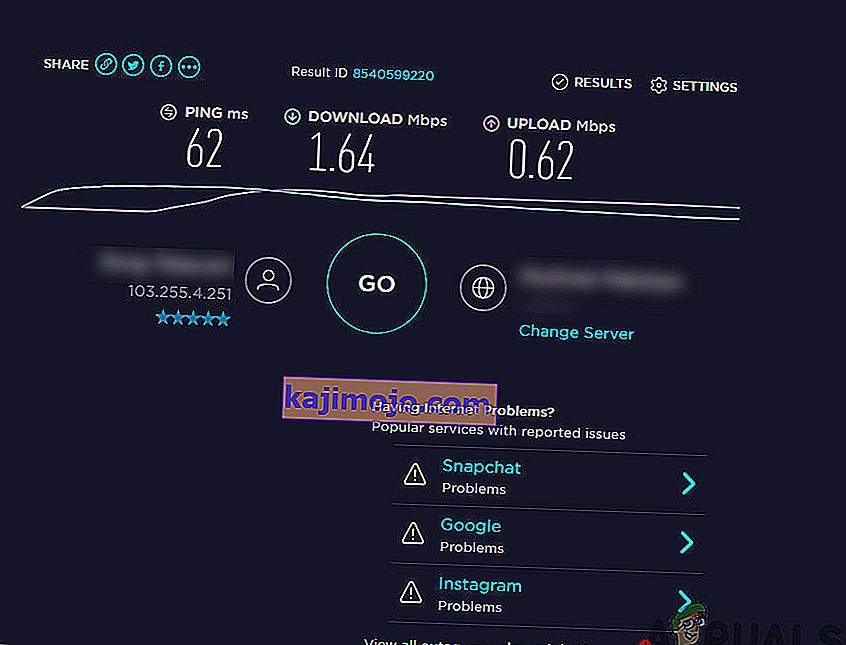
- Jei naudojate organizacinį ar viešąjį internetą, rekomenduojama pereiti prie privataus. Paprastai atviriems ir viešiems internetams yra ribota prieiga, dėl ko tokios svetainės kaip „Facebook“ neveikia tinkamai.
Jei šie patarimai neveikia ir vis tiek negalite įkelti „Facebook“ vaizdų, turėtumėte apsvarstyti galimybę iš naujo nustatyti maršrutizatorių, tačiau atlikite kitus sprendimus. Toliau pateikiamas metodas, kaip tai padaryti, tačiau turėtumėte prie jo grįžti atlikę visus kitus sprendimus.
Prieš pradėdami iš naujo nustatyti maršrutizatorių, įsitikinkite, kad iš anksto išsaugojote visas konfigūracijas . Kiekviename maršrutizatoriuje paprastai yra jūsų IPT išsaugotos konfigūracijos, kad būtų galima pasiekti jo tinklą. Čia turite pereiti prie IP adreso, susieto su jūsų maršrutizatoriumi. Tai yra įrenginio gale arba maršrutizatoriaus dėžutėje. Tai gali būti kažkas panašaus į „192.168.1.2“. Jei nerandate susieto adreso, gaukite „Google“ savo maršrutizatoriaus modelį ir gaukite IP iš ten.
- Ieškokite mygtuko maršruto parinktuvo gale ir paspauskite jį maždaug 6 sekundes, kol maršrutizatorius išsijungs ir mirksės lempute, kad parodytų, jog jis buvo atstatytas.
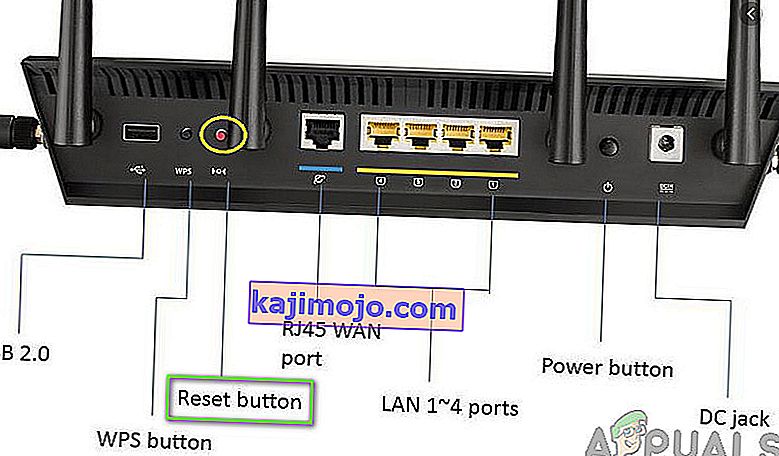
- Dabar prisijunkite prie maršrutizatoriaus ir vėl įveskite konfigūracijas. Dabar pabandykite prisijungti prie „Facebook“ ir pamatyti, ar problema išspręsta gerai.
1 sprendimas: patikrinkite serverio būseną
Svarbus žingsnis, kurį reikia išbandyti prieš pereinant prie kitos techninės informacijos, yra patikrinti, ar „Facebook“ serveriai veikia ir veikia. Serverių neveikimas nėra naujiena milžiniškose socialinės žiniasklaidos platformose. Tiesą sakant, susidūrėme su daugeliu periodiškai pasitaikančių atvejų.

Kitas atvejis, su kuriuo susidūrėme, buvo tai, kad serverio būsena parodė, kad serveriai veikia, bet iš tikrųjų taip nebuvo. Visada galite patikrinti oficialaus serverio būseną, tačiau patikrinkite ir kitus įvairius forumus bei ieškokite panašios situacijos turinčių vartotojų. Jei tokių randate, tai tikriausiai reiškia, kad iš vidinės pusės nutrūko ir problema greičiausiai bus išspręsta per kelias valandas.
2 sprendimas: „Facebook“ versijos tikrinimas
„Facebook“ turi nemokamo „Facebook“ funkciją, skirtą keliems tinklo tiekėjams. Šiame režime vartotojai galės pamatyti visus naujausius stebimų žmonių pranešimus, tačiau jie negalės matyti jokių rodomų nuotraukų.

Tai yra gerai žinoma funkcija, kuri labai pagerino vartotojo patirtį, tačiau, kaip sakoma antraštėje, „Free“ režimu nuotraukų nėra. Taigi, jei naudojate tą režimą, spustelėkite Žiūrėti nuotraukas . Dabar visos nuotraukos bus matomos.
3 sprendimas: neįgalių vaizdų tikrinimas
Kitas dalykas, kurį reikia patikrinti prieš tęsiant, yra įsitikinti, kad vaizdai nėra išjungti jūsų žiniatinklio naršyklėje. Jei jie yra, jūs ne tik negalėsite pamatyti vaizdų „Facebook“, bet ir nematysite jokių vaizdų.
Jei susiduriate su tokiu elgesiu, turėtumėte patikrinti savo kompiuterio dokumentaciją ir pamatyti, kurias parinktis galite pakoreguoti, kad išjungtumėte parinktį. Pvz., „Google Chrome“ galite ieškoti vaizdų, o pasirodžius parinkčiai įsitikinkite, kad įgalinta Rodyti viską . Tai atlikę iš naujo paleiskite kompiuterį ir patikrinkite, ar tai išsprendžia problemą.
4 sprendimas: „Google“ DNS nustatymas
Jei nė vienas iš pirmiau nurodytų metodų neveikia ir vis tiek negalite įkelti vaizdų į „Facebook“, galime pabandyti pakeisti jūsų DNS serverį. Domenų vardų serveriai naudojami nedaug, kai naršote platformoje, tačiau jei kompiuteris negali prisijungti prie jų, susidursite su keistomis problemomis, įskaitant tuos atvejus, kai vaizdai neįkeliami.
Kai pakeisime jūsų DNS serverį į viešąjį „Google“ DNS, pakeitimai atsispindės visose kitose jūsų kompiuterio programose, tačiau nesijaudinkite, šis DNS serveris paprastai veikia visą laiką.
- Paspauskite „Windows + R “, dialogo lange įveskite „ valdymo skydelis “ ir paspauskite „Enter“.
- Patekę į valdymo skydą, spustelėkite antraštę „ Tinklas ir internetas “.
- Kitame lange pasirinkite „Tinklo ir bendrinimo centras “.
- Visi tinklai, prie kurių šiuo metu prijungtas jūsų kompiuteris, bus išvardyti čia. Spustelėkite dabartinį ryšį, kurį naudojate norėdami atidaryti „Favebook“.
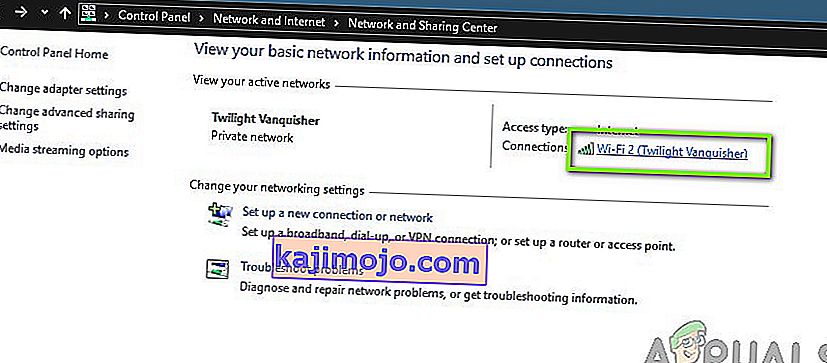
- Dabar spustelėkite „ Ypatybės “, esančią šalia pasirodžiusio mažo lango apačioje.
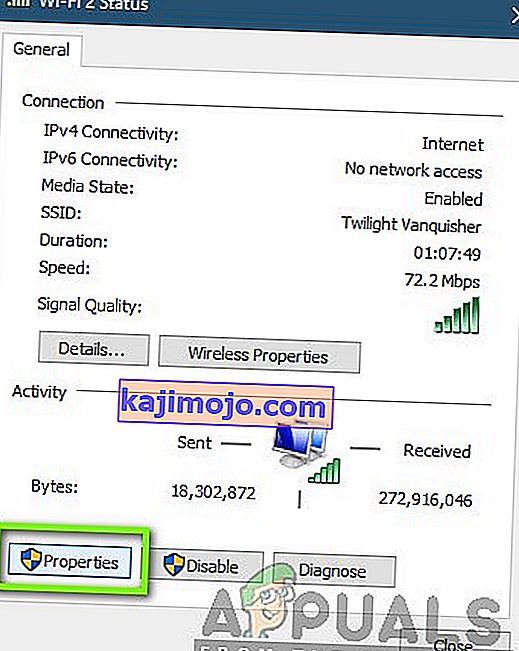
- Dukart spustelėkite „ Internet Protocol Version 4 (TCP / IPv4) “, kad galėtume pakeisti DNS serverį.
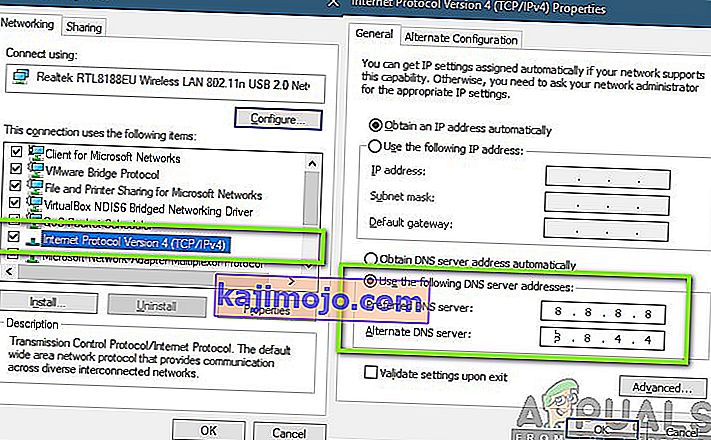
- Spustelėkite „ Naudoti šiuos DNS serverio adresus: “, kad žemiau esantys dialogo langai taptų redaguojami. Dabar nustatykite vertes taip:
Pageidaujamas DNS serveris: 8.8.8.8 Pakaitinis DNS serveris: 8.8.4.4
- Paspauskite Gerai, kad išsaugotumėte pakeitimus ir išeitumėte. Tinkamai iš naujo paleiskite kompiuterį ir palaukite kelias sekundes prieš paleidžiant žaidimą. Patikrinkite, ar tai išsprendė mūsų problemą.
5 sprendimas: Tinklo talpyklos ir konfigūracijų nustatymas iš naujo
Norint tinkamai veikti, viskas, kas prisijungia prie interneto, naudoja tinklo talpyklą ir jos konfigūracijas. Jei jūsų tinklo konfigūracijos ir talpykla yra kažkaip sugadinti arba joje yra blogų duomenų, kils daugybė problemų, įskaitant negalėjimą įkelti „Facebook“ vaizdų.
Čia galime iš naujo nustatyti tinklo nustatymus ir talpyklą ir sužinoti, ar tai veikia. Taip pat iš naujo nustatysime jūsų DHCP nustatymus.
Pastaba: Tai ištrins visus pasirinktinius nustatymus, kuriuos nustatėte rankiniu būdu.
- Paspauskite „Windows + R “, dialogo lange įveskite „ komandų eilutė “, dešiniuoju pelės mygtuku spustelėkite programą ir pasirinkite „ Vykdyti kaip administratorius “.
- Patekę į pakeltą komandų eilutę, vykdykite šias komandas po vieną:
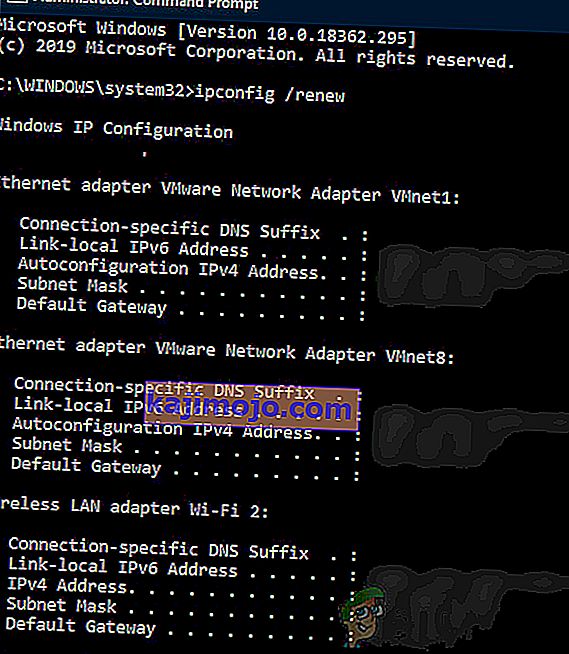
„ipconfig“ / išleiskite „ipconfig“ / atnaujinkite „ipconfig“ / „flushdns“ „netsh“ „winsock“ atstatyti grynąjį sustabdymą dhcp neto start dhcp netsh winhttp atstatyti tarpinį serverį
- Iš naujo nustatę tinklą, iš naujo paleiskite kompiuterį ir patikrinkite, ar problema išspręsta.
6 sprendimas: pakeiskite savo kompiuterio failą
Kiekviename kompiuteryje yra pagrindinio kompiuterio failas, leidžiantis susieti kompiuterio vardus su IP adresais, kai tik kompiuteris jungiasi prie interneto. Pasak kelių vartotojų, buvo apeitis, kai pridėjus konkretų įrašą rankiniu būdu išspręsta „Facebook“ vaizdų akimirksniu neįkeliamų problemų problema.
Pastaba: Jei kažkas negerai, rekomenduojame sukurti esamą „Hosts“ failo kopiją, kad galėtumėte lengvai jį pakeisti.
- Paspauskite „Windows + S “, dialogo lange įveskite „ komandų eilutė “, dešiniuoju pelės mygtuku spustelėkite programą ir pasirinkite Vykdyti kaip administratorius .
- Dabar vykdykite šią komandą:
notepad.exe c: \ WINDOWS \ system32 \ drivers \ etc \ hosts
- Kai „Notepad“ atidaromas kompiuterio failas, spustelėkite „ Ctrl“ + F ir komentarų pabaigoje įveskite šį sakinį:
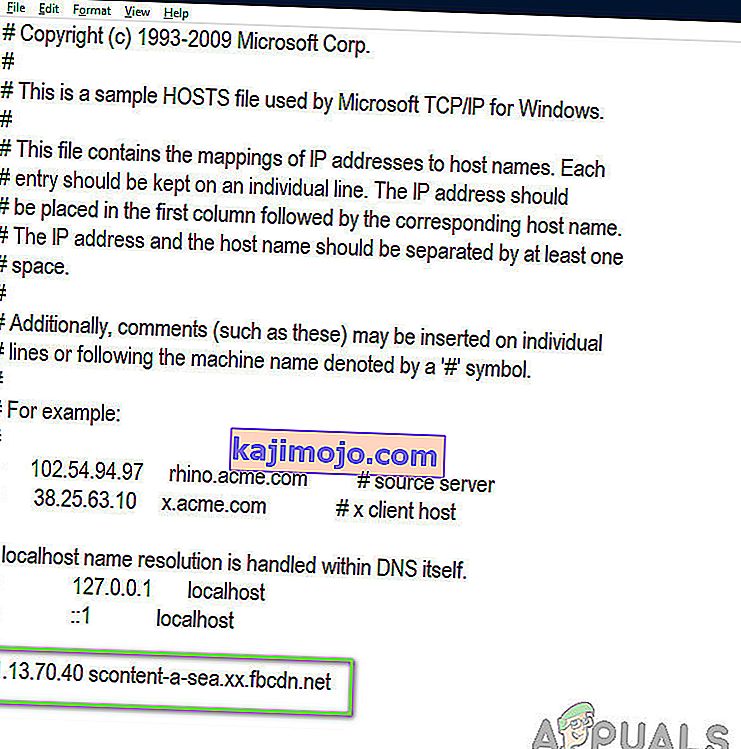
31.13.70.40 scontent-a-sea.xx.fbcdn.net
- Įsitikinkite, kad laikotės formato griežtai, kaip parodyta. Išsaugokite pakeitimus ir išeikite. Iš naujo paleiskite kompiuterį ir patikrinkite, ar problema išspręsta.
7 sprendimas: įdiekite „Adobe Flash Player“
Pranešama, kad šiais laikais „Adobe Flash“ grotuvas labai retai naudojamas programose. Nors pagal numatytuosius nustatymus ji yra išjungta „Chrome“, susidūrėme su daugeliu atvejų, kai ją suaktyvinus / įdiegus išsprendžiama problema. „Flash“ grotuvas neteikia jokių papildomų išlaidų jūsų kompiuteriui. Tiesą sakant, buvo laikas, kai jis buvo plačiai naudojamas visose programose čia ir ten. Žemiau pateikiamas būdas patikrinti, ar jau turite grotuvą, o jei ne, kaip jį įdiegti.
- Eikite į oficialią „Adobe Flash“ svetainę. Patekę į svetainę, spustelėkite Tikrinti dabar . Tai jums pasakys, ar turite „Flash“ grotuvą, ar ne.
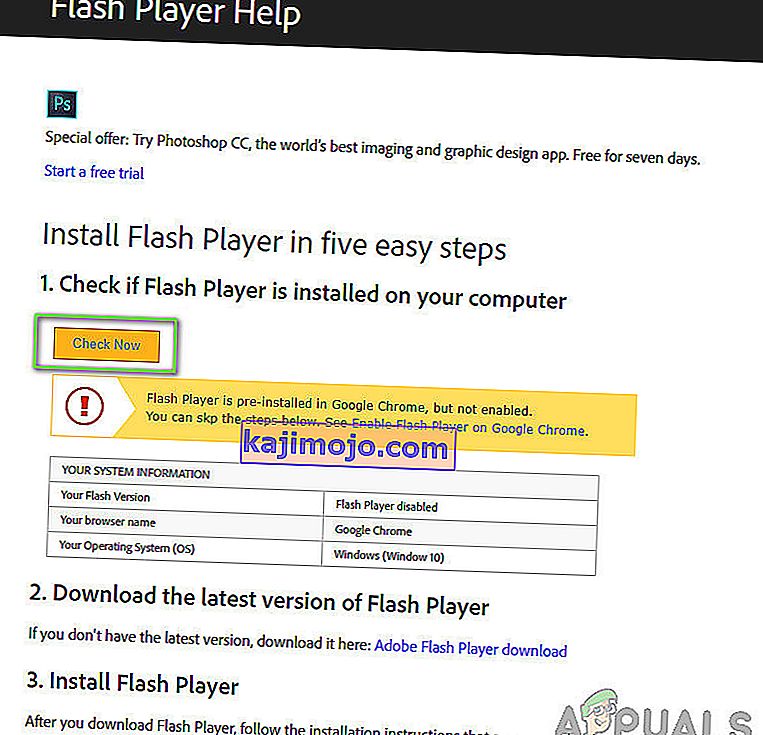
- Jei neturite įdiegę „Flash Player“, galite lengvai jį atsisiųsti spustelėdami atsisiuntimo nuorodą. Be to, jei jis išjungtas, galite jį įgalinti spustelėdami nuorodą.
- Įgalinę „Flash Player“, iš naujo įkelkite naršyklę ir patikrinkite, ar problema išspręsta gerai.
8 sprendimas: išjungti skelbimų blokatorius
Skelbimų blokatoriai kažkaip pagerina jūsų naršymo patirtį pašalindami visus skelbimus, kuriuos matote savo kompiuteryje. Jie turi įmontuotą mechanizmą, kuris sulaiko visą srautą ir tada perduoda filtruotą versiją su pašalintais skelbimais. Nors tokie plėtiniai gali pagerinti jūsų patirtį, yra atvejų, kai jie sukelia problemų, pvz., „Facebook“ vaizdai neveikia.

Jei norite patikrinti naršyklės plėtinius „Chrome “, adreso juostoje įveskite „ chrome: // extensions “ ir paspauskite „Enter“. Galite išjungti skelbimų blokavimo priemonės plėtinį atžymėdami parinktį „ įgalinti “. Tai automatiškai neleis plėtiniui atlikti jokių vartotojo sąsajos pakeitimų. Iš naujo paleiskite naršyklę ir patikrinkite, ar tinkamai veikia paieškos mechanizmas.
Pastaba : pabandykite išjungti kiekvieną plėtinį. Tai gali padėti pašalinti triktis, jei problemą sukelia kuri nors konkreti programa.